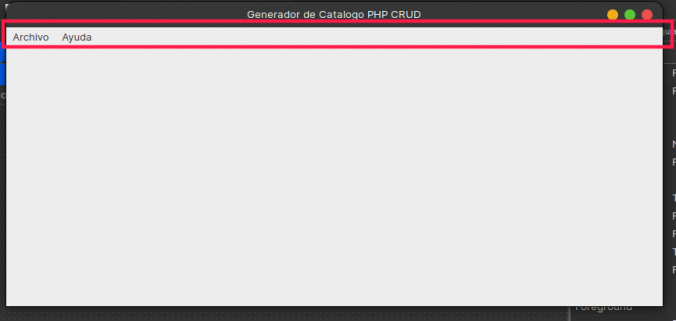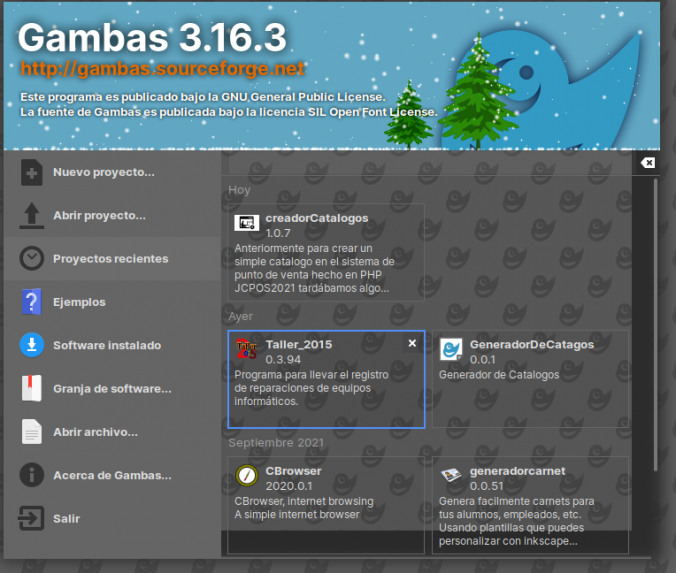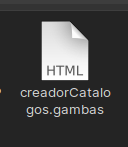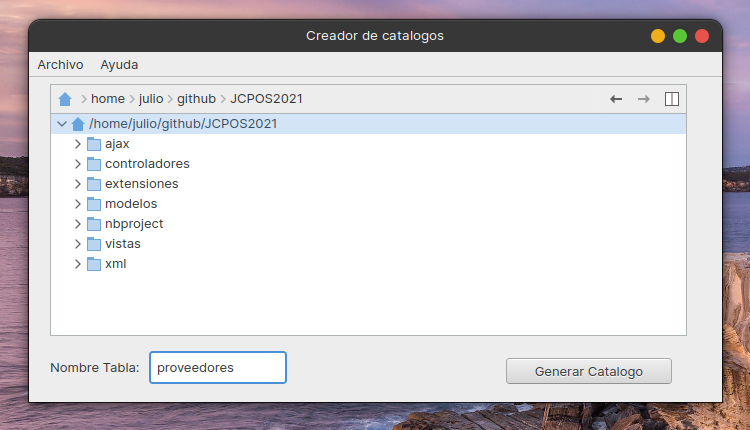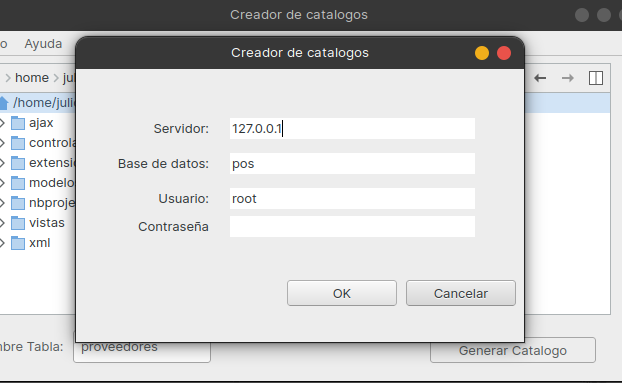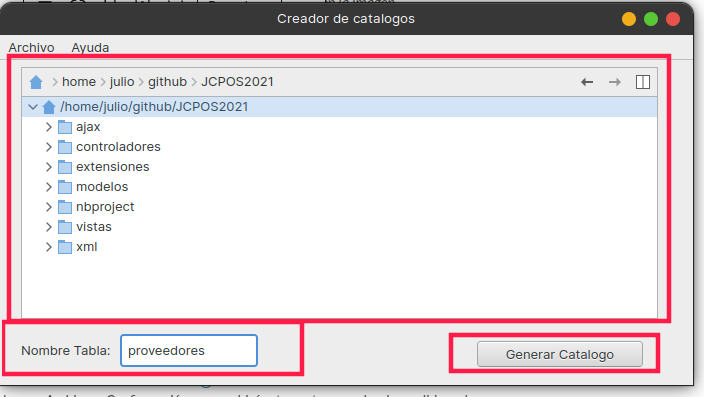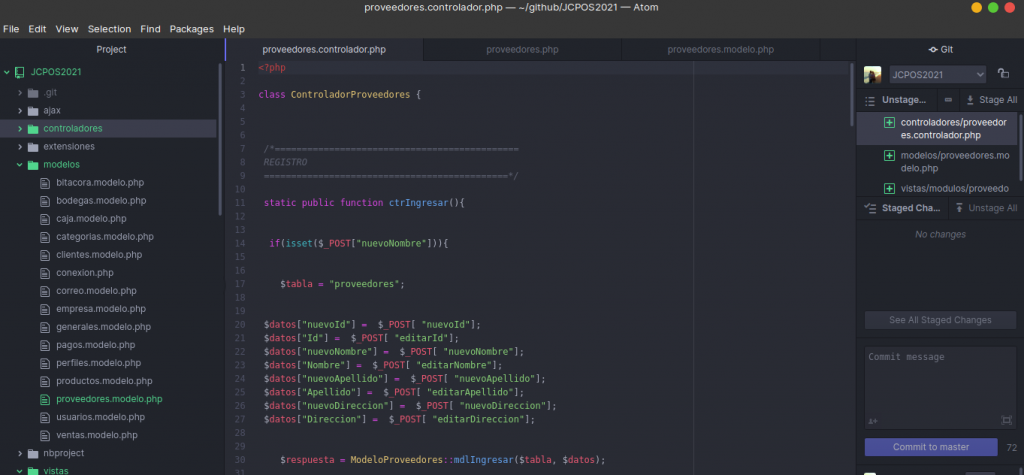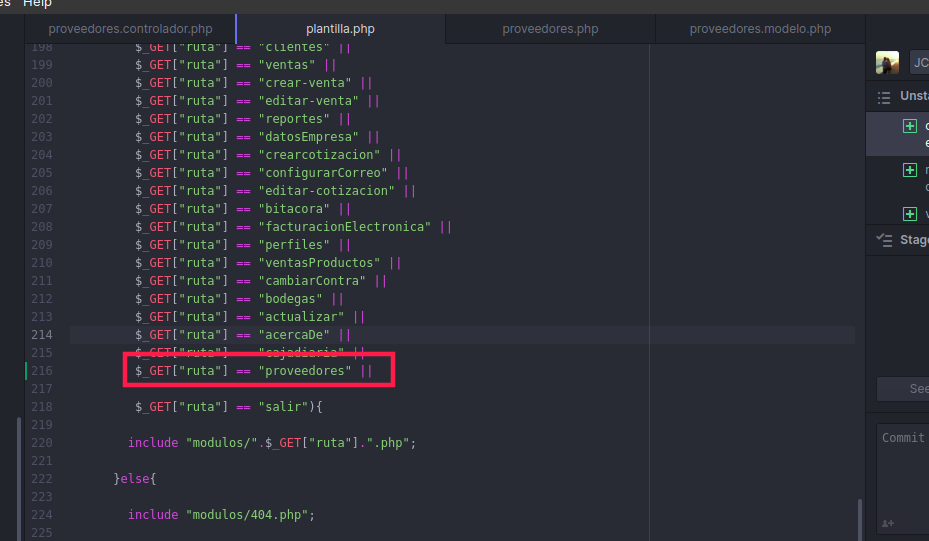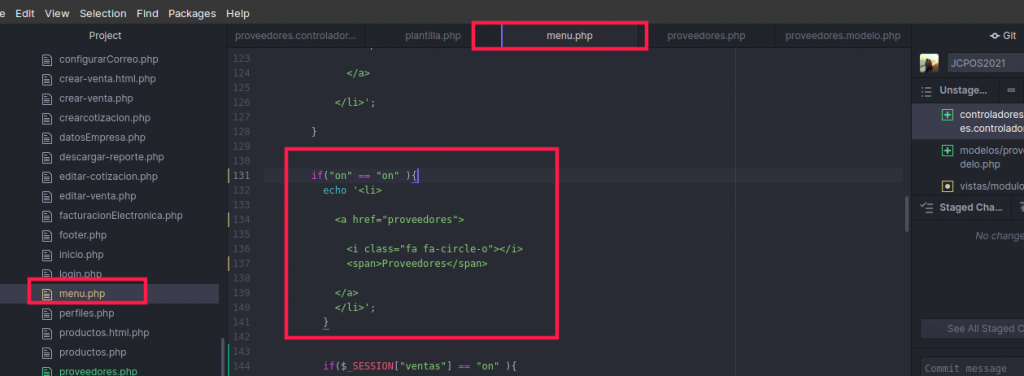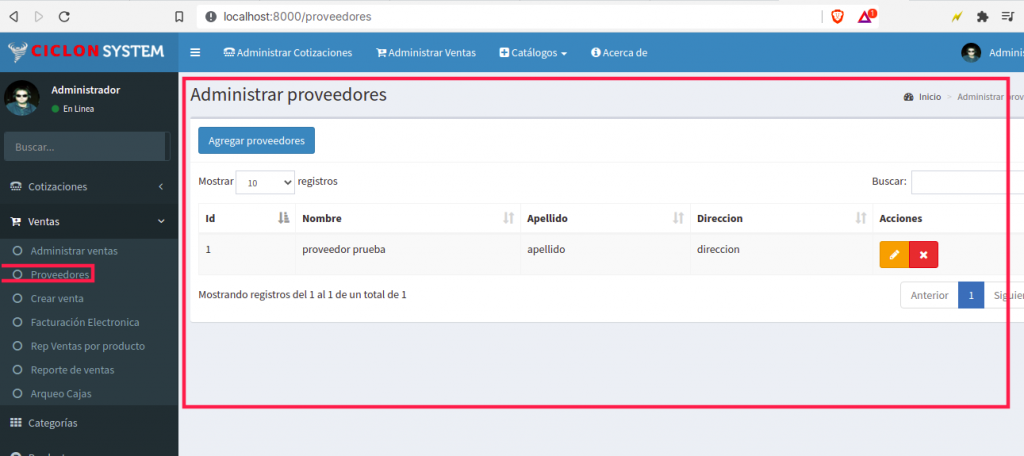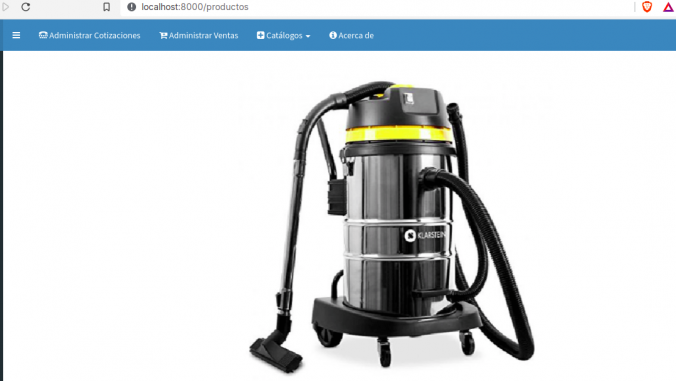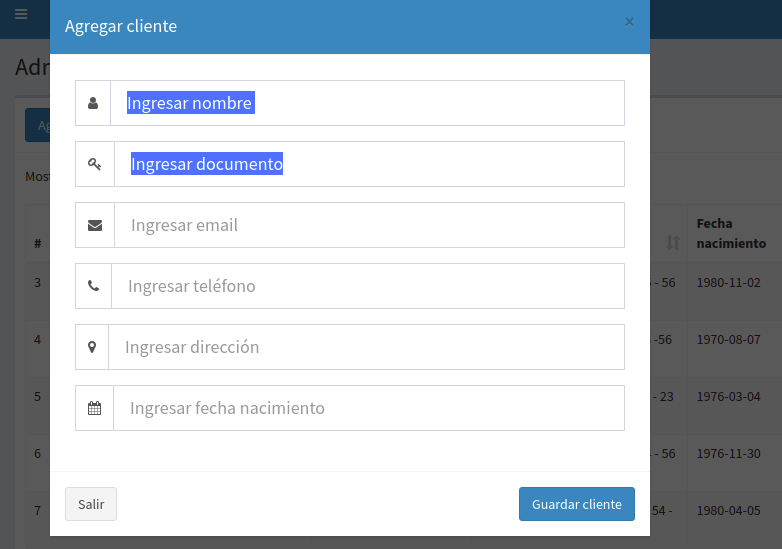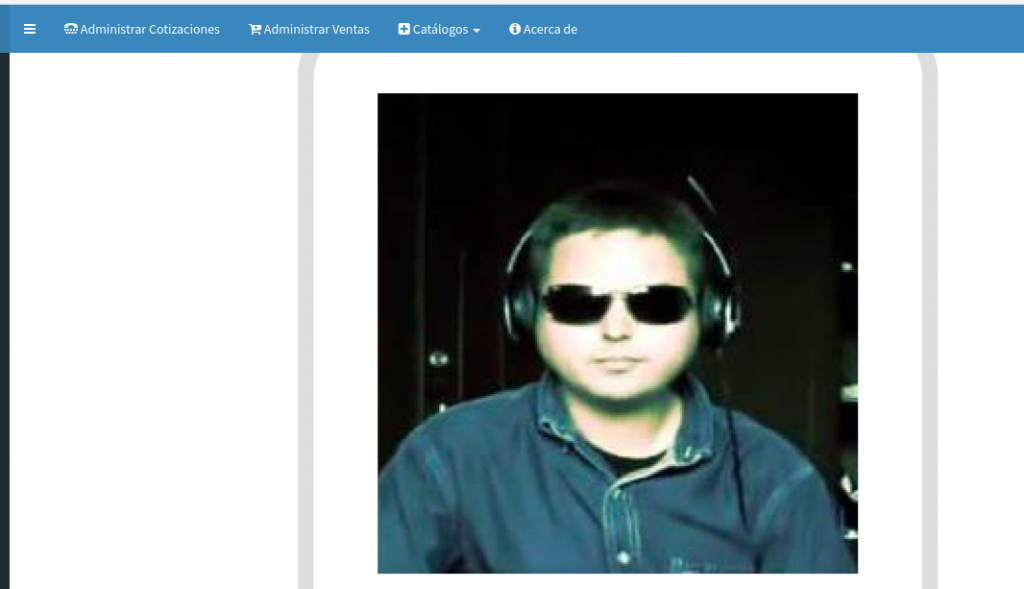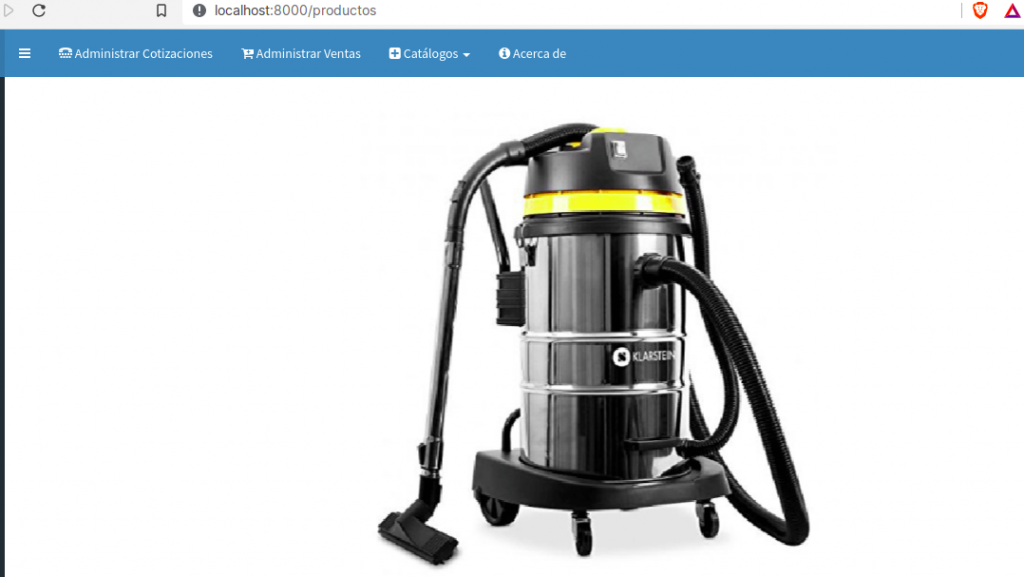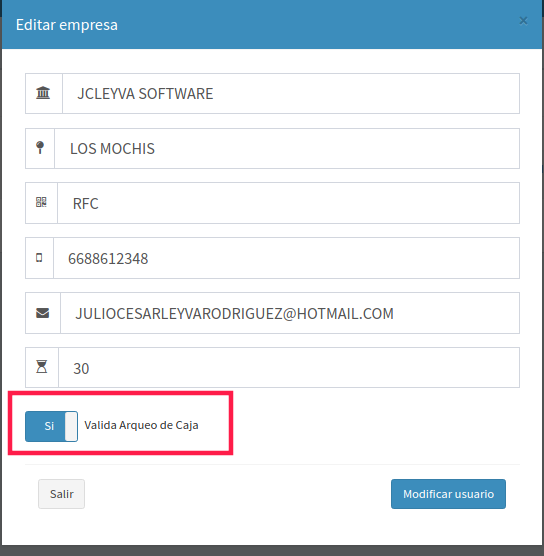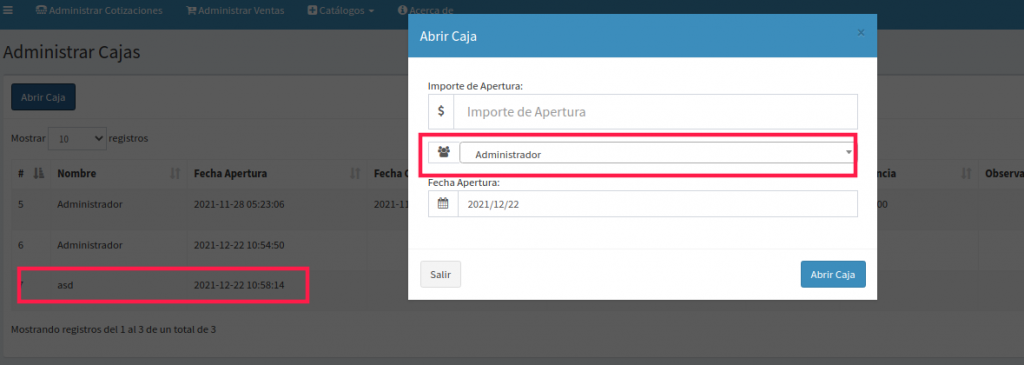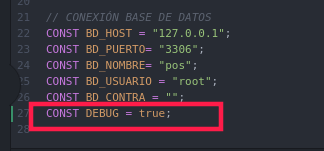El objetivo de este cambio es para usar una herramienta que nos permitirá crear catálogos de una forma mas rápida de forma automática.
Normalmente hacer un simple catalogo nos puede llevar alrededor de una hora como mínimo
Con esta futura herramienta nos podría llevar solo 10 minutos y solo para arreglar los detalles estéticos
Cambios en la base de datos
Cambio en la tabla clases
ALTER TABLE `clases` CHANGE `id` `id` INT(11) NOT NULL AUTO_INCREMENT, add PRIMARY KEY (`id`);
INSERT INTO `clases` (`id`, `clase`) VALUES
(1, 'controladores/plantilla.controlador.php'),
(2, 'controladores/usuarios.controlador.php'),
(3, 'controladores/categorias.controlador.php'),
(4, 'controladores/productos.controlador.php'),
(5, 'controladores/clientes.controlador.php'),
(6, 'controladores/ventas.controlador.php'),
(7, 'controladores/utilerias.controlador.php'),
(8, 'controladores/empresa.controlador.php'),
(9, 'controladores/perfiles.controlador.php'),
(10, 'controladores/CorreoSaliente.controlador.php'),
(11, 'controladores/pagos.controlador.php'),
(12, 'controladores/caja.controlador.php'),
(13, 'modelos/usuarios.modelo.php'),
(14, 'modelos/categorias.modelo.php'),
(15, 'modelos/productos.modelo.php'),
(16, 'modelos/clientes.modelo.php'),
(17, 'modelos/ventas.modelo.php'),
(18, 'modelos/empresa.modelo.php'),
(19, 'modelos/correo.modelo.php'),
(20, 'modelos/perfiles.modelo.php'),
(21, 'modelos/pagos.modelo.php'),
(22, 'modelos/bitacora.modelo.php'),
(23, 'modelos/caja.modelo.php'),
(24, 'extensiones/vendor/autoload.php');
Cambios en el archivo index.php para leer las clases desde la tabla en lugar de tenerlas escritas directamente
Se remplazo el siguiente codigo:
require_once "controladores/plantilla.controlador.php";
require_once "controladores/usuarios.controlador.php";
require_once "controladores/categorias.controlador.php";
require_once "controladores/productos.controlador.php";
require_once "controladores/clientes.controlador.php";
require_once "controladores/ventas.controlador.php";
require_once "controladores/utilerias.controlador.php";
require_once "controladores/empresa.controlador.php";
require_once "controladores/perfiles.controlador.php";
require_once "controladores/CorreoSaliente.controlador.php";
require_once "controladores/pagos.controlador.php";
require_once "controladores/bitacora.controlador.php";
require_once "controladores/caja.controlador.php";
require_once "modelos/usuarios.modelo.php";
require_once "modelos/categorias.modelo.php";
require_once "modelos/productos.modelo.php";
require_once "modelos/clientes.modelo.php";
require_once "modelos/ventas.modelo.php";
require_once "modelos/empresa.modelo.php";
require_once "modelos/correo.modelo.php";
require_once "modelos/perfiles.modelo.php";
require_once "modelos/pagos.modelo.php";
require_once "modelos/bitacora.modelo.php";
require_once "modelos/caja.modelo.php";
require_once "extensiones/vendor/autoload.php";
Por este código:
foreach ($clases as $key => $value) {
if (!file_exists($value["clase"])){
$mensaje = "EL ARCHIVO ".strtoupper($value["clase"])." NO EXISTE";
echo '<!DOCTYPE html> <html lang="es">
<head>
<meta http-equiv="Content-Type" content="text/html; charset=utf-8" />
<meta name="description" content="" />
<style> ::-moz-selection {background: #b3d4fc; text-shadow: none;} ::selection {background: #b3d4fc; text-shadow: none;}
html {padding: 30px 10px; font-size: 16px; line-height: 1.4; color: #737373; background: #f0f0f0;
-webkit-text-size-adjust: 100%; -ms-text-size-adjust: 100%;} html,
input {font-family: "Helvetica Neue", Helvetica, Arial, sans-serif;} body
{max-width:700px; _width: 700px; padding: 30px 20px 50px; border: 1px solid #b3b3b3;
border-radius: 4px;margin: 0 auto; box-shadow: 0 1px 10px #a7a7a7, inset 0 1px 0 #fff; background: #fcfcfc;}
h1 {margin: 0 10px; font-size: 50px; text-align: center;} h1 span {color: #bbb;}
h2 {color: #D35780;margin: 0 10px;font-size: 40px;text-align: center;} h2 span {color: #bbb;font-size: 80px;}
h3 {margin: 1.5em 0 0.5em;} p {margin: 1em 0;} ul {padding: 0 0 0 40px;margin: 1em 0;} .container
{max-width: 380px;_width: 480px;margin: 0 auto;} input::-moz-focus-inner {padding: 0;border: 0;} </style> </head>
<body> <div class="container"> <h2><span>500</span> Error interno del servidor</h2>
<p>¡Vaya! Algo salió mal.<br /><br />'.$mensaje.'.</p>
</div>
</body>
</html>';
return;
}
require_once $value["clase"];
}
Y eso seria todo, es importante actualizar por que en un futuro cercano nos servira